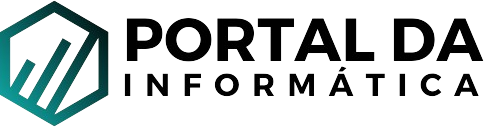Este site utiliza cookies para que possamos lhe proporcionar a melhor experiência de usuário possível. As informações dos cookies são armazenadas no seu navegador e desempenham funções como reconhecê-lo quando você retorna ao nosso site e ajudar nossa equipe a entender quais seções do site você considera mais interessantes e úteis.
A Limpeza de computador é um processo essencial para garantir o bom funcionamento e a durabilidade dos equipamentos. Com o acúmulo de poeira e sujeira, os componentes internos podem ser afetados, impactando no desempenho e na vida útil da máquina. Por isso, é fundamental realizar a limpeza física regularmente para evitar problemas futuros e garantir um funcionamento eficiente do computador.
“`html
Como realizar uma limpeza física eficiente no seu computador
A limpeza física de um computador é uma prática essencial para manter o bom funcionamento e prolongar a sua vida útil. Ao longo do tempo, a poeira e outras partículas podem acumular-se, causando superaquecimento e potencialmente danificando componentes internos. Este guia fornece uma abordagem detalhada para realizar uma limpeza física eficiente, minimizando riscos e garantindo que o seu dispositivo continue a operar de maneira ótima.
Preparação para a Limpeza
- Desligue o computador e desconecte todos os cabos.
- Trabalhe em uma superfície limpa e estável para evitar danos ao computador e aos componentes.
- Prepare um kit de limpeza que inclua ar comprimido, um pincel macio, panos sem fiapos e álcool isopropílico.
Limpeza Externa
Use um pano macio levemente umedecido com água ou álcool isopropílico para limpar a caixa do computador, monitor, teclado e mouse. Para o teclado, você pode usar ar comprimido para remover detritos entre as teclas.
Limpeza Interna
- Abra a caixa do computador com cuidado, preferencialmente seguindo as instruções do fabricante.
- Utilize ar comprimido para soprar a poeira de áreas difíceis de alcançar, mantendo o frasco na posição vertical para evitar a liberação de líquido.
- Limpe as lâminas do ventilador e as grades de ventilação com um pincel macio para remover a poeira acumulada.
- Aplique um pano sem fiapos levemente umedecido com álcool isopropílico para limpar a superfície de componentes mais robustos, como a placa-mãe e as placas de vídeo, evitando qualquer contato com componentes sensíveis.
Recomendações Finais
Após a limpeza, certifique-se de que todos os componentes estejam secos antes de remontar o computador. Reconecte todos os cabos e ligue o dispositivo para verificar se está funcionando corretamente. Realizar uma limpeza física detalhada no seu computador pelo menos uma vez por ano é recomendado para garantir o seu funcionamento eficiente e prolongar sua vida útil.
“`
Métodos seguros para limpar componentes internos e evitar danos
A limpeza dos componentes internos de um computador é uma tarefa que requer cuidado e atenção para evitar danos. A acumulação de poeira e sujeira pode levar a problemas de superaquecimento e interferir no desempenho do sistema. Contudo, é possível realizar essa manutenção de forma segura, seguindo métodos apropriados.
Desligamento e Preparação
Antes de iniciar a limpeza, é fundamental desligar o computador e desconectar todos os cabos. Recomenda-se também remover a bateria, no caso de laptops. Esperar alguns minutos para que os componentes esfriem é uma medida de precaução importante.
Uso de Ar Comprimido
Uma das ferramentas mais eficazes para limpar componentes internos é o ar comprimido. Ele permite remover a poeira dos locais mais inacessíveis sem a necessidade de contato físico, minimizando o risco de danos. É importante manter o frasco na posição vertical para evitar a liberação de líquido.
Limpeza de Ventoinhas
As ventoinhas acumulam poeira rapidamente e requerem atenção especial. Ao utilizar ar comprimido, é recomendável segurar as pás da ventoinha para evitar que girem excessivamente, o que pode danificar o motor. Para uma limpeza mais profunda, pode-se usar uma escova de cerdas macias.
Cuidados com a Placa-Mãe
A placa-mãe é um dos componentes mais sensíveis e importantes. A limpeza deve ser feita com muito cuidado, utilizando ar comprimido e evitando tocar nos circuitos e componentes. Uma escova antiestática pode ser usada para remover sujeira mais persistente.
Limpeza dos Slots
- Slots de Memória: Utilize ar comprimido para remover a poeira dos slots de memória. Se necessário, uma borracha branca pode ser usada delicadamente nos contatos das memórias para melhorar a conexão.
- Slots de Expansão: Ar comprimido também é eficaz para limpar slots de expansão, garantindo que placas adicionais funcionem corretamente.
Recomendações Finais
Após a limpeza, é crucial garantir que todos os componentes estejam secos e livres de resíduos antes de remontar o computador. É recomendável realizar essa manutenção periodicamente para manter o bom funcionamento do sistema. Além disso, manter o ambiente ao redor do computador limpo pode reduzir a quantidade de poeira que entra no sistema.
Seguindo esses métodos, é possível realizar uma limpeza segura dos componentes internos do computador, evitando danos e prolongando a vida útil do equipamento.
Dicas de manutenção periódica para prolongar a vida útil do computador
A manutenção periódica de um computador é essencial para garantir seu funcionamento eficiente e prolongar sua vida útil. Além de uma limpeza física cuidadosa, existem várias práticas recomendadas que podem ajudar a manter o bom estado do seu equipamento. Abaixo, são apresentadas algumas dicas valiosas para a manutenção do seu computador.
Atualização de Software
Manter o sistema operacional e os softwares atualizados é crucial. As atualizações frequentemente incluem correções de segurança e melhorias de desempenho que podem proteger seu computador contra vulnerabilidades e ataques maliciosos. Verifique regularmente se há atualizações disponíveis e aplique-as sem demora.
Gerenciamento de Arquivos e Desfragmentação
Com o tempo, o disco rígido pode ficar fragmentado, o que significa que os arquivos estão espalhados em diferentes locais, tornando o acesso a eles mais lento. O uso de ferramentas de desfragmentação pode otimizar o armazenamento de arquivos, melhorando o desempenho do sistema. Além disso, a limpeza regular de arquivos desnecessários, como temporários, pode liberar espaço e evitar sobrecarga no disco.
Verificação de Vírus e Malware
Uma das ameaças mais significativas para a saúde de um computador é a infecção por vírus ou malware. É vital ter um software antivírus de boa qualidade instalado e mantê-lo atualizado. Realize varreduras regulares para detectar e remover qualquer software malicioso que possa ter se infiltrado no sistema.
Backup de Dados
Realizar backups regulares dos seus dados é uma parte crucial da manutenção do computador. Em caso de falha do sistema, vírus, ou qualquer outro problema que possa resultar em perda de dados, ter um backup atualizado pode salvar informações importantes. Considere usar soluções de backup na nuvem ou dispositivos de armazenamento externo para essa finalidade.
Monitoramento da Temperatura
O superaquecimento pode danificar componentes críticos do seu computador. Certifique-se de que o sistema de refrigeração está funcionando corretamente e que as entradas e saídas de ar não estão obstruídas. Ferramentas de monitoramento de temperatura podem ajudar a identificar problemas antes que causem danos.
Gestão de Energia
Configurações inadequadas de gestão de energia podem não só aumentar o consumo de energia mas também afetar negativamente o desempenho e a longevidade do hardware. Ajuste as configurações de energia para um equilíbrio entre desempenho e economia de energia, conforme necessário para sua utilização.
Conclusão
Adotar uma rotina de manutenção periódica é fundamental para garantir a longevidade e a eficiência do seu computador. Seguindo estas dicas, você pode evitar muitos problemas comuns e garantir que seu equipamento continue operando em seu melhor estado por muitos anos.
Hey,
o que você achou deste conteúdo? Conte nos comentários.